Möchten Sie Ihre WordPress-Website auf eine neue Domain umziehen?
Die Änderung des Domainnamens Ihrer Website kann sich erheblich auf Ihr SEO-Ranking auswirken und muss daher sehr sorgfältig durchgeführt werden.
Zwar lassen sich vorübergehende SEO-Schwankungen bei der Migration Ihrer Website auf eine neue Domain nicht vermeiden, aber Sie können die Auswirkungen minimieren und Ihren Suchverkehr und Ihre Rankings schnell wiederherstellen.
In diesem Leitfaden zeigen wir Ihnen, wie Sie WordPress auf eine neue Domain umziehen können, ohne dabei SEO zu verlieren.

Die Migration Ihrer WordPress-Website auf einen neuen Domainnamen kann beängstigend sein, muss es aber nicht. Wir sind hier, um Sie durch jeden Schritt des Prozesses zu begleiten.
Sie können auf einen der unten stehenden Links klicken, um zu einem bestimmten Schritt der Migration Ihrer WordPress-Website auf einen neuen Domainnamen zu gelangen:
- What to Know Before You Change Domains
- Pre-Steps: What You Need to Get Started
- Step 1: Create a Duplicator Package of Your WordPress Site
- Step 2: Create a Database for Your New Domain Name
- Step 3: Unpack WordPress on Your New Domain Name
- Step 4: Set Up Permanent 301 Redirects
- Step 5: Notify Google About Your New Domain
- Notify Your Users About the New Domain Name
Video-Anleitung
Wenn Sie eine schriftliche Anleitung bevorzugen, dann lesen Sie einfach weiter.
Was Sie wissen sollten, bevor Sie die Domäne wechseln
Bevor Sie beginnen, sollten Sie einige Dinge wissen.
Die Umstellung auf eine neue Domäne wird sich vorübergehend auf Ihre Platzierung in den Suchmaschinen auswirken, da Google und andere Suchmaschinen sich auf die Änderungen einstellen müssen.
Ja, dies wird sich auch vorübergehend auf Ihren Suchverkehr auswirken. Bitte denken Sie daran, dass dies normal ist und bei allen Websites vorkommt, die zu einer neuen Domain wechseln.
Sie können jedoch die Auswirkungen auf die Suchmaschinenoptimierung drastisch verringern, wenn Sie diesen Leitfaden befolgen. Wir zeigen Ihnen, wie Sie Ihre WordPress-Website auf einen neuen Domainnamen umziehen, die richtigen 301-Weiterleitungen einrichten und die Suchmaschinen benachrichtigen.
Bitte beachten Sie, dass diese Anleitung nicht für den Umzug einer WordPress-Website zu einem neuen Hoster gedacht ist. Hier geht es nur um den Wechsel eines Domainnamens. Der Prozess ist zwar ähnlich, aber es gibt ein paar zusätzliche Schritte. Diese zusätzlichen Schritte werden Ihnen helfen, Ihre SEO-Rankings und Ihren Traffic zu schützen.
Wenn Ihre alte Website auf WordPress.com läuft, müssen Sie stattdessen die Anweisungen in unserem Leitfaden für den Umzug von WordPress.com zu WordPress.org befolgen.
Vorab-Schritte: Was Sie für den Anfang brauchen
In dieser Anleitung gehen wir davon aus, dass Sie Ihre WordPress-Website auf oldsite.com eingerichtet haben und versuchen, sie auf newsite.com zu migrieren.
Wir gehen außerdem davon aus, dass Sie bereits ein WordPress-Hosting-Konto haben und mit Ihrem Webhosting-Kontrollpanel vertraut sind.
Sie müssen auch wissen , wie man einen FTP-Client wie FileZilla benutzt oder wie man Dateien mit der Dateimanager-App bearbeitet, die im Dashboard Ihres Hosting-Accounts verfügbar ist.
Falls Sie noch keinen Webhosting-Anbieter haben oder zu einem neuen wechseln möchten, empfehlen wir Ihnen Bluehost (ideal für kleine Websites und mit kostenloser Domain) und entweder SiteGround oder WP Engine (ideal für größere Websites oder Online-Shops).
Sobald Sie diese Dinge erledigt haben, können Sie mit dem Prozess beginnen!
Schritt 1: Erstellen Sie ein Vervielfältigungspaket für Ihre WordPress-Website
Als Erstes müssen Sie ein vollständiges Backup Ihrer WordPress-Website erstellen.
Mit dieser Sicherungskopie erstellen Sie dann ein Duplikat Ihrer Website, damit Sie die Weiterleitungen von Ihrer alten Domain zur neuen korrekt einrichten können.
Obwohl es viele WordPress-Backup-Plugins gibt, werden wir Duplicator verwenden, das beste WordPress-Backup- und Migrations-Plugin.
Hinweis: Es gibt auch eine kostenlose Version von Duplicator, die Sie für diese Migration verwenden können. Wir empfehlen jedoch ein Upgrade auf einen kostenpflichtigen Plan, um mehr Funktionen wie automatische Cloud-Backups, 1-Klick-Website-Wiederherstellung, einfachere Migrationen und mehr freizuschalten.
Beginnen wir mit der Installation und Aktivierung des Duplicator-Plugins auf Ihrer alten Domain. Weitere Details finden Sie in unserer Schritt-für-Schritt-Anleitung für die Installation eines WordPress-Plugins.
Sobald das Plugin aktiviert ist, fügt es einen Duplicator-Menüpunkt in Ihrem WordPress-Admin hinzu. Sie müssen auf das Duplicator-Menü und dann auf die Schaltfläche „Neu erstellen“ klicken, um ein neues Paket oder eine Kopie Ihrer WordPress-Website zu erstellen.
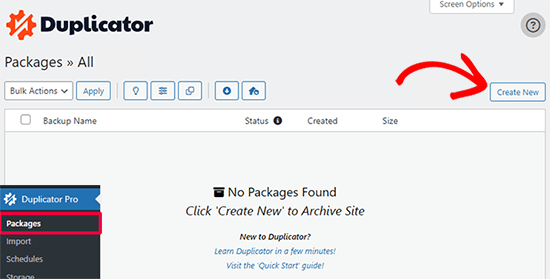
Duplicator initialisiert nun den Back-Assistenten und weist diesem Paket automatisch einen Namen zu.
Klicken Sie auf die Schaltfläche „Weiter“, um fortzufahren.
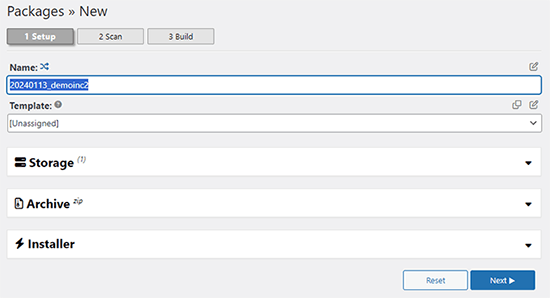
Duplicator führt nun einige Tests durch, um festzustellen, ob alles in Ordnung ist. Wenn das Plugin ein Problem findet, erhalten Sie eine Warnung mit Anweisungen.
Wenn alle Punkte mit „Gut“ markiert sind, klicken Sie auf die Schaltfläche „Erstellen“.
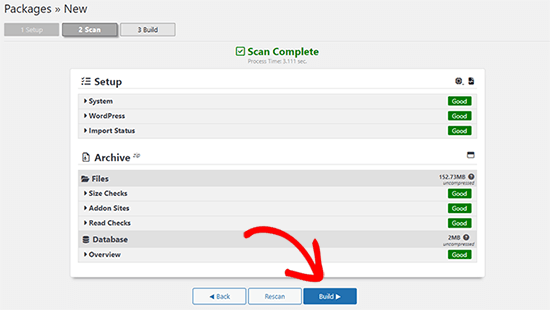
Das Plugin beginnt nun mit der Erstellung eines Duplikatpakets Ihrer Website-Dateien. Dieser Vorgang kann einige Minuten dauern, je nach Größe Ihrer Website.
Sobald Sie fertig sind, sehen Sie die Option „Herunterladen“. Wenn Sie darauf klicken, haben Sie die Möglichkeit, beide Dateien herunterzuladen oder das Installationsprogramm und das Archiv (zip) separat herunterzuladen.

Wählen Sie „Beide Dateien“, um sie auf Ihren Computer herunterzuladen.
Die Archivdatei ist eine vollständige Kopie Ihrer WordPress-Dateien. Sie enthält Ihre WordPress-Themes, Permalink-Einstellungen, Plugins, Uploads und alle anderen Dateien, die von WordPress-Plugins erstellt wurden.
Das Installationsskript ist eine PHP-Datei, die die WordPress-Migration durch Entpacken der Archivdatei automatisiert und ausführt.
Schritt 2: Erstellen Sie eine Datenbank für Ihren neuen Domainnamen
Bevor Sie Ihre WordPress-Site auf die neue Domain verschieben, benötigen Sie eine neue SQL-Datenbank, um WordPress auf Ihrer neuen Domain zu entpacken.
Wenn Sie bereits eine Datenbank erstellt haben, können Sie diesen Schritt überspringen.
Um eine Datenbank zu erstellen, müssen Sie das cPanel-Dashboard Ihres Hosting-Accounts aufrufen, nach unten zum Abschnitt „Datenbanken“ scrollen und dann auf das Symbol „MySQL-Datenbanken“ klicken.
Wir werden Ihnen zeigen, wie Sie es bei Bluehost finden, aber die grundlegenden Anweisungen sind die gleichen und sollten für alle Hosting-Anbieter gelten.
Loggen Sie sich in das Dashboard Ihres Bluehost-Kontos ein und klicken Sie auf die Schaltfläche „Einstellungen“ unter Ihrer Website.

Wechseln Sie in den Einstellungen Ihrer Website auf die Registerkarte „Erweitert“.
Scrollen Sie ein wenig nach unten zum Abschnitt cPanel und klicken Sie auf „Verwalten“.

Dadurch wird das cPanel-Dashboard geöffnet.
Blättern Sie zum Abschnitt Datenbanken und klicken Sie auf die Option „MySQL-Datenbanken“.

Hinweis: Ihr Hosting-Kontrollzentrum sieht möglicherweise etwas anders aus als auf den Screenshots. Sie sollten jedoch immer noch einen Abschnitt Datenbanken mit einer Option zum Erstellen einer neuen Datenbank finden können.
Geben Sie einfach einen Namen für Ihre Datenbank ein und klicken Sie dann auf die Schaltfläche „Datenbank erstellen“.

cPanel wird nun eine neue Datenbank für Sie erstellen. Danach müssen Sie nach unten zum Abschnitt MySQL Users scrollen.
Geben Sie dann einen Benutzernamen und ein Passwort für Ihren neuen Benutzer ein und klicken Sie auf die Schaltfläche „Benutzer erstellen“. Bewahren Sie den Benutzernamen und das Passwort an einem sicheren Ort auf.

Der neue Benutzer, den Sie soeben angelegt haben, hat immer noch keine Berechtigung für die Arbeit an der Datenbank. Das wollen wir ändern.
Blättern Sie nach unten zum Abschnitt „Benutzer zur Datenbank hinzufügen“. Wählen Sie zunächst den von Ihnen erstellten Datenbankbenutzer aus dem Dropdown-Menü neben dem Feld „Benutzer“. Wählen Sie dann die neue Datenbank, die Sie gerade erstellt haben, und klicken Sie auf die Schaltfläche „Hinzufügen“.

Als nächstes werden Sie aufgefordert, die Berechtigungen für den Benutzer auszuwählen.
Wählen Sie „Alle Berechtigungen“ und klicken Sie auf die Schaltfläche „Änderungen vornehmen“, um fortzufahren.

Ihre Datenbank ist nun fertig und kann für den Umzug von WordPress auf den neuen Domainnamen verwendet werden.
Notieren Sie sich unbedingt den Namen der Datenbank, den Benutzernamen und das Passwort. Sie benötigen diese Informationen im nächsten Schritt.
Schritt 3: Entpacken Sie WordPress auf Ihrem neuen Domainnamen
Nun müssen Sie die Duplicator-Dateien, die Sie zuvor heruntergeladen haben, auf Ihren neuen Domainnamen hochladen.
Das Duplicator-Paket enthält auch Ihre WordPress-Installation. Das bedeutet, dass Sie WordPress nicht auf Ihrer neuen Domain installieren müssen.
Stellen Sie zunächst mit einem FTP-Client eine Verbindung zu Ihrem Domainnamen her. Vergewissern Sie sich nach der Verbindung, dass das Stammverzeichnis Ihrer Website völlig leer ist.
Danach können Sie das Archiv und die Installationsdateien in das Stammverzeichnis hochladen. Dieses wird normalerweise public_html genannt.

Sobald beide Dateien hochgeladen sind, können Sie WordPress entpacken.
Öffnen Sie eine neue Browser-Registerkarte und rufen Sie die folgende URL auf:
http://example.com/installer.php
Vergessen Sie nicht, example.com durch Ihren neuen Domänennamen zu ersetzen. Dadurch wird der Migrationsassistent von Duplicator gestartet.

Das Installationsprogramm sucht nach der Archivdatei und wählt dann auf dem Bildschirm automatisch die gewünschten Optionen aus.
Blättern Sie ein wenig nach unten, um die Informationen für die Datenbank einzugeben, die Sie im vorherigen Schritt erstellt haben.

Darunter zeigt Ihnen Duplicator automatisch die URL Ihrer alten und Ihrer neuen Domain an.
Wenn alles gut aussieht, klicken Sie auf die Schaltfläche „Validieren“, um fortzufahren.

Duplicator wird nun versuchen, mit den von Ihnen angegebenen Informationen eine Verbindung zur Datenbank herzustellen.
Bei Erfolg wird Ihnen ein Validation Pass angezeigt. Andernfalls erhalten Sie eine Warnung mit Hinweisen zur Behebung des Problems.

Klicken Sie auf die Schaltfläche „Weiter“, um fortzufahren.
Duplicator beginnt nun, Ihre WordPress-Website zu importieren. Sobald der Import abgeschlossen ist, erhalten Sie eine Erfolgsmeldung mit einer Schaltfläche für den Admin-Login.

Duplicator wird die URLs automatisch auf Ihren neuen Domainnamen aktualisieren. Sie können nun auf die Schaltfläche „Admin Login“ klicken, um die nächsten Schritte abzuschließen.
Schritt 4: Permanente 301-Umleitungen einrichten
Der nächste Schritt besteht darin, Nutzer, die von Ihrer alten Domäne kommen, auf die neue Domäne zu verweisen. Dies geschieht durch die Einrichtung von 301-Weiterleitungen.
301-Weiterleitungen sind sehr wichtig für die Suchmaschinenoptimierung und die Benutzerfreundlichkeit. Wenn Sie diese hinzufügen, können Sie Nutzer und Suchmaschinen automatisch auf Ihren neuen Domainnamen umleiten.
Mit anderen Worten: Wenn jemand auf einen Beitrag oder eine Seite auf Ihrer alten Domain gelangt, wird er automatisch auf denselben Beitrag oder dieselbe Seite auf Ihrer neuen Domain weitergeleitet, anstatt einen 404-Fehler zu sehen.
Um Ihre Weiterleitungen beizubehalten, müssen Sie Ihre alte WordPress-Installation aktiv lassen, damit sie weiterhin auf die neue, gerade erstellte Installation umleiten kann.
Es gibt zwei Möglichkeiten, die Weiterleitungen einzurichten. Die erste Methode ist einfach und erfordert nur ein paar Klicks. Bei der zweiten Methode müssen Sie die Dateien manuell bearbeiten.
Methode 1: Einrichten von 301-Weiterleitungen mit All in One SEO
Für diese Methode benötigen Sie All in One SEO (AIOSEO). Es ist das beste WordPress-SEO-Plugin auf dem Markt und ermöglicht Ihnen die einfache Optimierung Ihrer WordPress-Website für SEO.
Zunächst müssen Sie das All in One SEO-Plugin auf Ihrer alten Domain installieren und aktivieren. Weitere Einzelheiten finden Sie in unserer Schritt-für-Schritt-Anleitung für die Installation eines WordPress-Plugins.
Hinweis: Sie benötigen mindestens die Pro-Version des Plugins, um auf das Redirect Manager Addon zugreifen zu können. Sie können AIOSEO auch auf Ihrer neuen WordPress-Website ein richten, um Ihre Suchmaschinenplatzierungen und Ihren Traffic noch weiter zu steigern.
Nach der Aktivierung auf Ihrer alten Domain müssen Sie die Seite All in One SEO “ Redirects besuchen und auf die Schaltfläche „Activate Redirects“ klicken.

Als Nächstes müssen Sie auf die Registerkarte „Full Site Redirect“ wechseln und den Schalter „Relocate Site“ aktivieren.
Danach müssen Sie Ihren neuen Domänennamen neben der Option „In die Domäne verlagern“ eingeben.

Vergessen Sie nicht, auf die Schaltfläche „Änderungen speichern“ zu klicken, um Ihre Einstellungen zu speichern.
Methode 2: Manuelles Einrichten von Umleitungen zu einer neuen Domäne
Bei dieser Methode müssen Sie die WordPress-Datei .htaccess auf Ihrer alten Domain bearbeiten.
Zuerst müssen Sie sich per FTP mit Ihrer alten Website verbinden und die .htaccess-Datei bearbeiten.
Diese befindet sich im selben Verzeichnis wie Ihr wp-includes- oder wp-admin-Ordner. Öffnen Sie die .htaccess-Datei und fügen Sie die folgenden Codezeilen ganz oben ein:
#Options +FollowSymLinks
RewriteEngine on
Unchanged: RewriteRule ^(.*)$ http://www.newsite.com/$1 [R=301,L]
Ersetzen Sie im obigen Code newsite.com durch Ihre neue Domain.
Sobald Sie diese Änderungen vorgenommen haben, besuchen Sie Ihren alten Domänennamen. Sie sollten automatisch zur neuen Domäne weitergeleitet werden.
Wenn dies nicht der Fall ist, bedeutet das, dass die Umleitung nicht richtig eingerichtet ist und Ihr Server wahrscheinlich keine Umleitungsregeln unterstützt. Wenden Sie sich an das Support-Team Ihres Webhosting-Unternehmens, um die RewriteEngine zu aktivieren.
Schritt 5: Benachrichtigen Sie Google über Ihre neue Domain
Nachdem Sie WordPress auf einen neuen Domainnamen umgezogen und Weiterleitungen eingerichtet haben, ist es nun an der Zeit, Google über Ihre Adressänderung zu informieren. So kann Google Ihre neue Website-Domain schnell finden und sie in den Suchergebnissen anzeigen.
Zunächst müssen Sie sicherstellen, dass Ihre neue und Ihre alte Domain in der Google Search Console als zwei verschiedene Eigenschaften hinzugefügt werden. Siehe Schritt 1 in unserem Leitfaden zur Google Search Console für eine Anleitung.
Als Nächstes müssen Sie den alten Domainnamen als aktive Eigenschaft im Dashboard Ihres Google Search Console-Kontos auswählen.

Klicken Sie anschließend in der linken Spalte auf das Menü Einstellungen.
Nun können Sie auf das Tool „Adressänderung“ klicken.

Nun müssen Sie Ihre neue Domain im Abschnitt Google aktualisieren auswählen.
Klicken Sie dann auf die Schaltfläche „Validieren & Aktualisieren“.

Das war’s schon. Google bestätigt nun, dass Ihre alte Domain auf die neue Domain umgeleitet wird und speichert Ihre Änderungen.
Auf dem nächsten Bildschirm zeigt die Google Search Console einen Assistenten an, der Sie Schritt für Schritt durch den Antrag auf Adressänderung führt.
Benachrichtigen Sie Ihre Benutzer über den neuen Domänennamen
Auch wenn die 301-Weiterleitungen ihre Aufgabe erfüllen, ist es immer gut, eine öffentliche Ankündigung der Migration zu machen.
Sie können dies tun, indem Sie einfach einen Blog-Beitrag über Ihre neue Website schreiben und ihn auf Ihren Konten in den sozialen Medien teilen.
Wenn Sie einen E-Mail-Newsletter oder Push-Benachrichtigungen abonniert haben, sollten Sie auch an diese eine Ankündigung senden.
Dies kann in vielerlei Hinsicht hilfreich sein.
In erster Linie werden sich Ihre Nutzer eher an die neue Domäne erinnern, wenn sie davon lesen.
Zweitens können Sie Ihre Nutzer bitten, Ihnen mitzuteilen, ob sie Fehler entdecken. Sie allein können Ihre Website nicht in allen verschiedenen Browsern oder Systemumgebungen testen. Es ist immer hilfreich, ein frisches Paar Augen zu haben, das sich die Sache ansieht.
Wir hoffen, dass diese Anleitung Ihnen geholfen hat, Ihre WordPress-Website auf einen neuen Domainnamen umzuziehen. Vielleicht interessieren Sie sich auch für unsere Anleitung, wie Sie eine kostenlose E-Mail-Domain erhalten, oder für unsere Expertenauswahl der besten Telefondienste für Unternehmen.
Wenn Ihnen dieser Artikel gefallen hat, dann abonnieren Sie bitte unseren YouTube-Kanal für WordPress-Videotutorials. Sie können uns auch auf Twitter und Facebook finden.





Syed Balkhi says
Hey WPBeginner readers,
Did you know you can win exciting prizes by commenting on WPBeginner?
Every month, our top blog commenters will win HUGE rewards, including premium WordPress plugin licenses and cash prizes.
You can get more details about the contest from here.
Start sharing your thoughts below to stand a chance to win!
Moinuddin Waheed says
When we migrate our blog to the new domain name and all the files and database gets into its new domain , how long does it take for Google to know that it has to rank this new domain?
Also old domain names have domain authority and new domain names will take time to build a domain authority, how does seo remain unaffected if we switch to new domain?
WPBeginner Support says
The 301 redirects are what tell Google to take note of the new domain. There is no specific timeline for when Google will update but as Google crawls the 301 redirects it will redirect and update your listing in search results. While your old links rank they will also redirect to the new location.
Admin
Moinuddin Waheed says
Thanks for the reply and clarification about the query.
I think after some time of the full setup to the new domain, isn’t it prudent to completely close the old domain and focus on new domain.
or is it better to let 301 redirect continuously redirects to the posts and page and in the meantime when we fully satisfy that all old domain requests are redirects to new one, only then we take decision to stop old domain.
WPBeginner Support says
You would want to check the analytics for the old domain, if you are still getting a good amount of traffic to that domain that is being redirected then you would keep the old domain active, if you are not getting visits to your old domain you would then look to close it.
WPBeginner Support says
If you reach out to your host they can sometimes help and temporarily override their upload limits to get your files into your hosting.
Admin
Jackie says
What if my file size to be uploaded is over the max 500MB, and I am using Bluehost to upload the files?
Moinuddin Waheed says
for redirecting to new domain, it is better to use the plugin itself that you have suggested i.e all in one seo which is easy to do for all with no coding knowledge people.
And as for accessing the .htaccess file and manually changing it to redirect is somewhat only technical expertise people will look forward to.
Don says
Hi, thank you so much for your guide. We our doing a rebranding resulting in a name change and new url. Our WP administrator will be doing the migration and 301 redirect. Aside from notifying our database and social media followers in our newsletter, I am wondering if we can create a landing page on the new site for the redirects that announces the rebranding, and then segues into the new site after a preset interval.
WPBeginner Support says
If you wanted to instead of redirect 1 to 1 the articles, you could certainly redirect the entire site to a landing page.
Admin
Unarine Leo Netshifhefhe says
My website has been hacked and I haven’t really gotten time to fix it that much, I would like to know if this problem of it been hacked has some kind of effect on SEO? Does it affect it badly? And my website stops appearing?
WPBeginner Support says
It would depend on if anything changed on the front-end of your site but it can have a negative effect on your site’s SEO.
Admin
Simon says
How do I use FTP client to connect my domain?
WPBeginner Support says
You would not use FTP for your domain, you would want to use the tools in either your domain registrar or hosting provider.
Admin
Manu Philip says
Thank you ! It helped a lot
WPBeginner Support says
Glad our guide was helpful!
Admin